भर्खरको iOS 16.1 अपडेटमा, हामीले अन्ततः iCloud फोटो लाइब्रेरी साझेदारीको थप देख्यौं। दुर्भाग्यवश, एप्पलसँग यो सुविधालाई iOS 16 को पहिलो संस्करणमा एकीकृत गर्न पूर्ण रूपमा पूरा गर्न र परीक्षण गर्ने समय थिएन, त्यसैले हामीले कुर्नुपर्यो। यदि तपाईंले iCloud मा साझा फोटो लाइब्रेरी सक्रिय गर्नुभयो भने, साझा पुस्तकालय सिर्जना गरिनेछ जसमा तपाईंले अन्य सहभागीहरूलाई आमन्त्रित गर्न सक्नुहुन्छ र फोटो र भिडियोहरू सँगै सामग्री साझा गर्न सक्नुहुन्छ। सबै सहभागीहरूले सामग्री थप्न मात्र सक्दैनन्, तर सम्पादन र मेटाउन पनि सक्छन्, त्यसैले सहभागीहरूको बारेमा दुई पटक सोच्न आवश्यक छ।
यो हुन सक्छ तपाईंलाई चासो
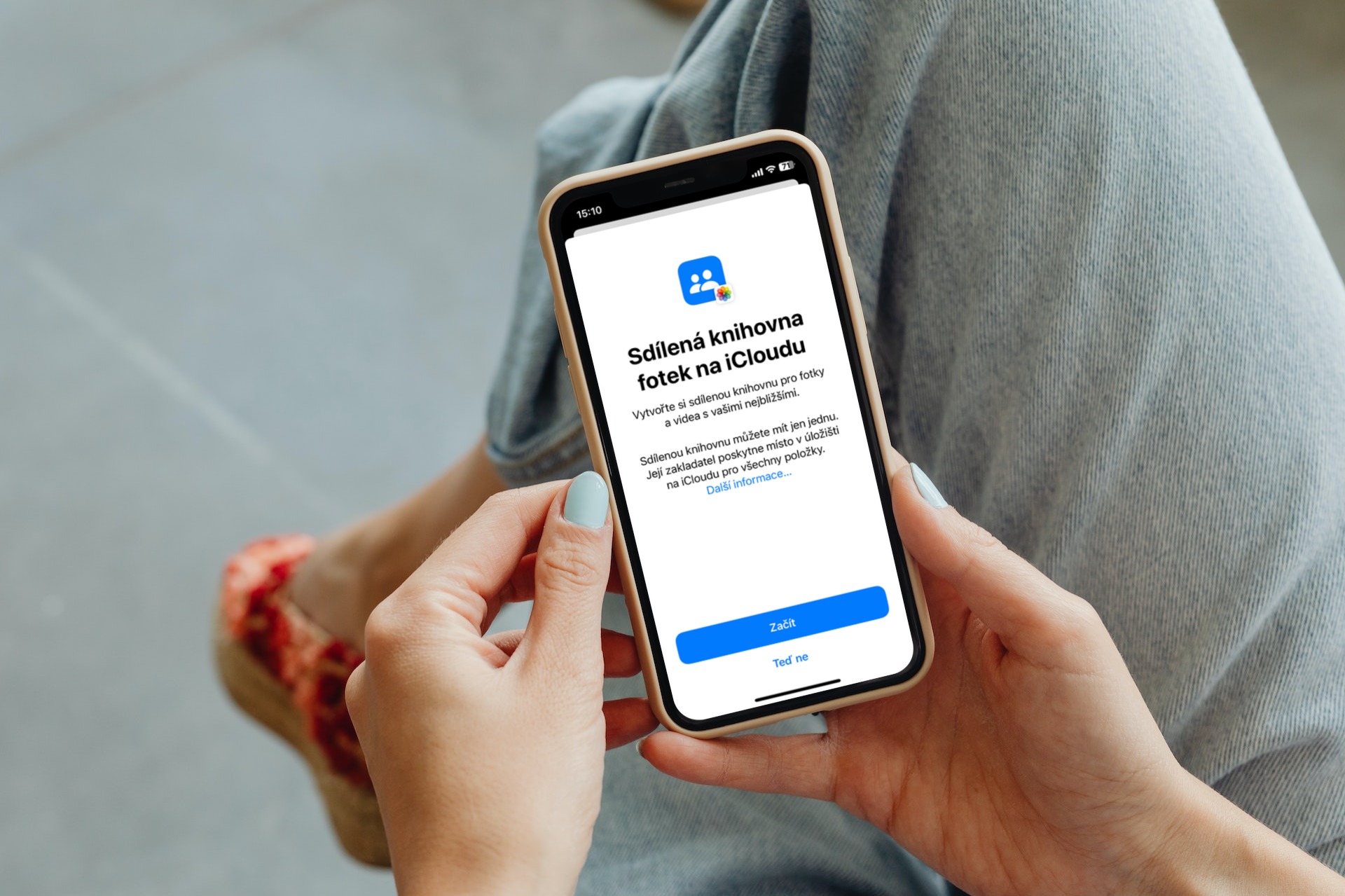
कसरी iPhone मा साझा पुस्तकालयमा एक सहभागी थप्ने
तपाईंले सुविधाको प्रारम्भिक सेटअपको बेला साझेदारी गरिएको पुस्तकालयमा सहभागीहरूलाई सजिलैसँग थप्न सक्नुहुन्छ। जे होस्, तपाईंले आफूलाई यस्तो अवस्थामा भेट्टाउन सक्नुहुन्छ जहाँ तपाईंसँग साझा पुस्तकालय पहिले नै सक्रिय र सेटअप छ, र तपाईं पछि अर्को सहभागी थप्न चाहनुहुन्छ। सुसमाचार यो हो कि, सौभाग्य देखि, यो कुनै समस्या छैन र सहभागीहरू कुनै पनि समयमा थप्न सकिन्छ। त्यसोभए, यदि तपाइँ तपाइँको साझा पुस्तकालयमा एक सहभागी थप्न चाहनुहुन्छ भने, निम्नानुसार अगाडि बढ्नुहोस्:
- पहिले, आफ्नो iPhone मा नेटिभ एपमा जानुहोस् Nastavení।
- एकचोटि तपाईंले गर्नुभयो, बाहिर जानुहोस् तल, जहाँ फेला पार्नुहोस् र खण्डमा क्लिक गर्नुहोस् फोटोहरू।
- यहाँ तब तल श्रेणी मा पुस्तकालय बक्स खोल्नुहोस् साझा पुस्तकालय।
- पछि वर्गमा सहभागीहरू लाइनमा क्लिक गर्नुहोस् + सहभागीहरू थप्नुहोस्।
- यसले एक इन्टरफेस खोल्नेछ जहाँ पर्याप्त छ प्रयोगकर्ताहरू खोज्नुहोस् र निमन्त्रणा पठाउनुहोस्।
त्यसैले तपाईंले माथिको तरिकाले आफ्नो साझा पुस्तकालयमा भावी सहभागीलाई निमन्त्रणा पठाउन सक्नुहुन्छ। उसले पक्कै पनि यसलाई पुष्टि गर्नुपर्छ - तब मात्र यो साझा पुस्तकालयमा थपिनेछ। यो उल्लेख गर्न महत्त्वपूर्ण छ कि सामेल भएपछि, नयाँ सहभागीले उसको आगमन अघि अपलोड गरिएको सामग्री सहित सबै सामग्री देख्नेछ। हेर्नको अतिरिक्त, उसले सम्पादन मात्र गर्न सक्षम हुनेछैन, तर फोटो र भिडियोहरू मेटाउन पनि सक्षम हुनेछ, त्यसैले यो साँच्चै होसियारीसाथ सहभागीहरू छनौट गर्न महत्त्वपूर्ण छ।



